Må du bruke ITunes med en iPhone eller iPod?
I årevis, iTunes var programvaren som eiere av iPhone, iPod og iPad måtte bruke til synkronisere musikk, video, e-bøker, og annet innhold til enhetene deres. Mye har imidlertid endret seg. Noen mennesker misliker endringene Apple gjorde i iTunes-grensesnittet og dets funksjoner. Mange flere bruker ikke datamaskiner med sine mobile enheter i det hele tatt og laster ned innhold direkte til dem, noe som ikke var mulig da iTunes debuterte.
Enten du er i en av disse gruppene eller har en annen grunn til å unngå iTunes, lurer du kanskje på om du må bruke iTunes med iOS-enhetene dine.
Svaret er nei. Det er ikke nødvendig å bruke iTunes. Du har andre valg.
Informasjonen i denne artikkelen gjelder iPhone og iPad som kjører iOS 12 eller iOS 11.
Synkroniser kun med iCloud
Mens kombinasjonen av iTunes og en Mac eller PC pleide å være den eneste måten å administrere data på enheten din og ta sikkerhetskopier på, er det ikke lenger tilfelle. I disse dager kan du bruke en iPhone eller iPad uten å koble den til en datamaskin. I dette scenariet bruker du
Slik slår du på iCloud Backup
Når du slår på iCloud-sikkerhetskopi på iPhone eller iPad sikkerhetskopierer enheten automatisk når den er koblet til strøm og Wi-Fi.
Åpne Innstillinger app på din iPhone.
Trykk på navnet ditt øverst på skjermen.
Plukke ut iCloud fra alternativene som er oppført.
Rull ned og trykk iCloud-sikkerhetskopi
-
Flytt glidebryteren ved siden av iCloud-sikkerhetskopi til På/grønn posisjon.
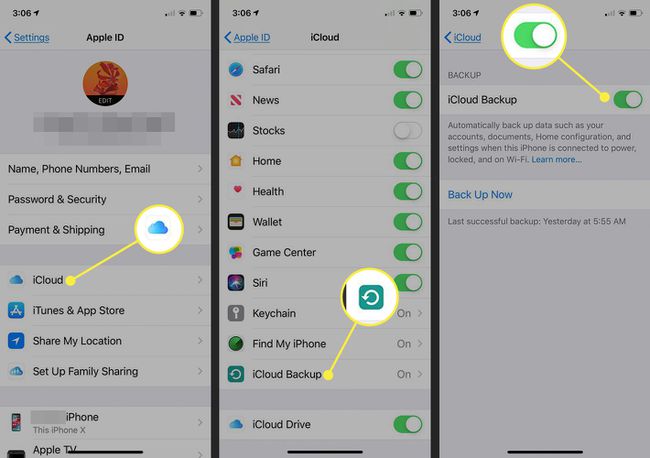
ICloud Backup sikkerhetskopierer automatisk følgende:
- Appdata
- Apple Watch-sikkerhetskopier
- iMessage og SMS-tekstmeldinger
- Din kjøpshistorikk fra Apple-tjenester
- Ringetoner
- Visuell talepost
- HomeKit oppsett
- Innstillinger
I stedet for å sikkerhetskopiere kjøpt musikk, bøker og apper, registrerer sikkerhetskopien kun historikken din med Apple-kjøp, fordi du kan laste dem ned direkte på nytt. I noen tilfeller kan dette kreve iTunes.
Denne automatiske sikkerhetskopieringen sikkerhetskopierer ikke musikk som ikke kommer fra Apple og andre kjøp du har gjort andre steder. Du kan imidlertid velge å sikkerhetskopiere alle bildene dine og andre typer filer i skyen, hvis du har nok plass. Mer plass er rimelig:
- 5 GB - gratis
- 50 GB – $0,99/måned
- 200 GB – $2,99/måned
- 2 TB – $9,99/måned
Laste ned innhold direkte til iPhone
Du kan last ned apper til iPhone eller iPad direkte ved å bruke App Store app. Trykk på Bøker ikonet eller en av de andre mange bokappene for å laste ned bøker. iTunes er ikke nødvendig for noen av dem.
Det er en musikkapp på iPhone, men den er for å spille musikk, enten fra biblioteket eller som en del av et Apple Music-abonnement, ikke for å kjøpe ny musikk. For det må du se andre steder etter en iTunes-erstatning.
Musikkadministrasjonsprogramvare vs. iTunes
Det er en håndfull programmer som gir funksjoner som ligner på iTunes - for eksempel administrere musikken din og synkronisere den til iPhone. Selv om de kan erstatte iTunes for noen funksjoner, har de alle noen betydelige begrensninger:
- Alternativene kan betales, mens iTunes er gratis.
- De tilbyr ikke tilgang til iTunes Store for å kjøpe musikk, filmer og annet innhold.
- De lar deg ikke logge på Apple-ID-en din, så funksjoner som iTunes Match og iCloud Music Library er ikke tilgjengelig.
- De støtter ikke alle podcaster, filmutleie og avspilling, eller streaming av radio.
- Apple støtter dem ikke, og du vil ikke kunne få støtte fra Apple for å bruke enheten med dem.
Det er en alvorlig liste over ulemper, men hvis du er frustrert over iTunes eller er nysgjerrig på å se hva annet som finnes der ute, kan det være lurt å vurdere noen av disse iTunes-alternativene:
- CopyTrans: Enkelt å navigere og pålitelig program for overføring av filer til iOS-enheter. Lar deg også kopier musikk fra hvilken som helst mobilenhet til en datamaskin (iTunes gjør ikke det), blant annet.
- Syncios: Fungerer med både iOS- og Android-enheter og er integrert med noen få videotjenester som YouTube. Det er gratis og enkelt å bruke for raskt å sikkerhetskopiere og dele mediefiler mellom enheter og en datamaskin.
- Wondershare TunesGo: Et annet godt alternativ for å administrere iOS- og Android-enheter og alle mediefilene dine. Den gratis prøveversjonen lar deg prøve før du kjøper.
Andre steder å få musikk og bøker
Hvis du ikke ønsker å kjøpe musikk, filmer eller bøker via Itunes butikk, alternativene dine er rikelig. Du kan velge mellom flere butikker for nedlasting av musikk, som Spotify og Amazon Music, eller få tilgang til musikk ved å bruke en av de mange gratis musikkapper som Pandora og iHeart Radio.
Hvis e-bøker er noe for deg, er det nok av nettsteder for e-bøker og lydbøker, mange av dem gratis.
Er det verdt det å forlate iTunes?
Selv om iTunes kan bringe noen frustrasjoner, og det finnes gode alternativer for noen funksjoner, er det verdt å huske at Apple-økosystemet er tett integrert. Mange av de andre alternativene krever installasjon av apper eller tilgang til nettjenester og kombinerer flere tjenester for å erstatte det iTunes tilbyr på ett enkelt sted.
Det er verdt å utforske alternativene dine i tilfelle du oppdager en bedre passform for dine behov, men å kjøpe en Apple-enhet betyr at du, i det minste noe, kjøper deg inn i Apple-økosystemet.
